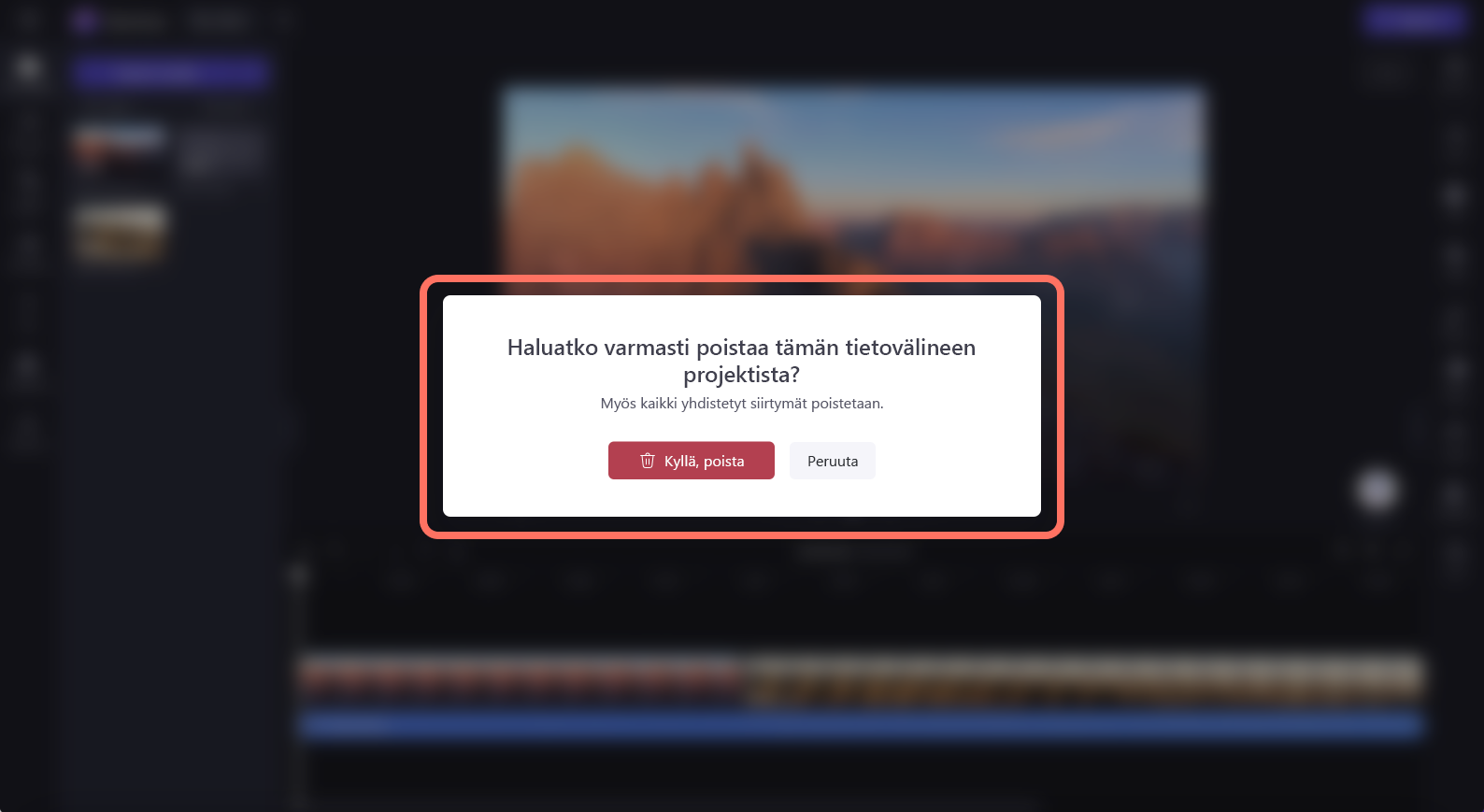Huomautus: Tämän artikkelin näyttökuvat ovat Clipchampin henkilökohtaiseen käyttöön tarkoitetusta versiosta. Samat periaatteet koskevat Clipchampin työkäyttöön tarkoitettua versiota.
Voit poistaa videon mediasisältöä Clipchampissa kolmella eri tavalla.
-
Poista aikajanalta kaikki mediaresurssit, kuten videot, kuvat, tekstit, tarrat tai ääni (jotta ne eivät näkyisi viedyssä videossa).
-
Poista haluamasi videoleikkeen osat aikajanalta rajaustyökalun avulla.
-
Poista mediaresurssi videoeditorista, jotta se ei enää näkyisi mediavälilehdellä.
Toimi alla olevien ohjeiden mukaisesti.
Resurssin poistaminen aikajanalta
Jos haluat poistaa mediasisältöä (esim. videoita, äänileikkeitä, kuvia, otsikoita tai taustoja) aikajanalta, napsauta aikajanalle sijoitettua resurssia, jolloin se näkyy korostettuna vihreänä. Napsauta seuraavaksi aikajanan poistamispainiketta (roskakorikuvake). Voit myös painaa näppäimistön DEL-näppäintä. Tämä poistaa mediasisällön aikajanalta.
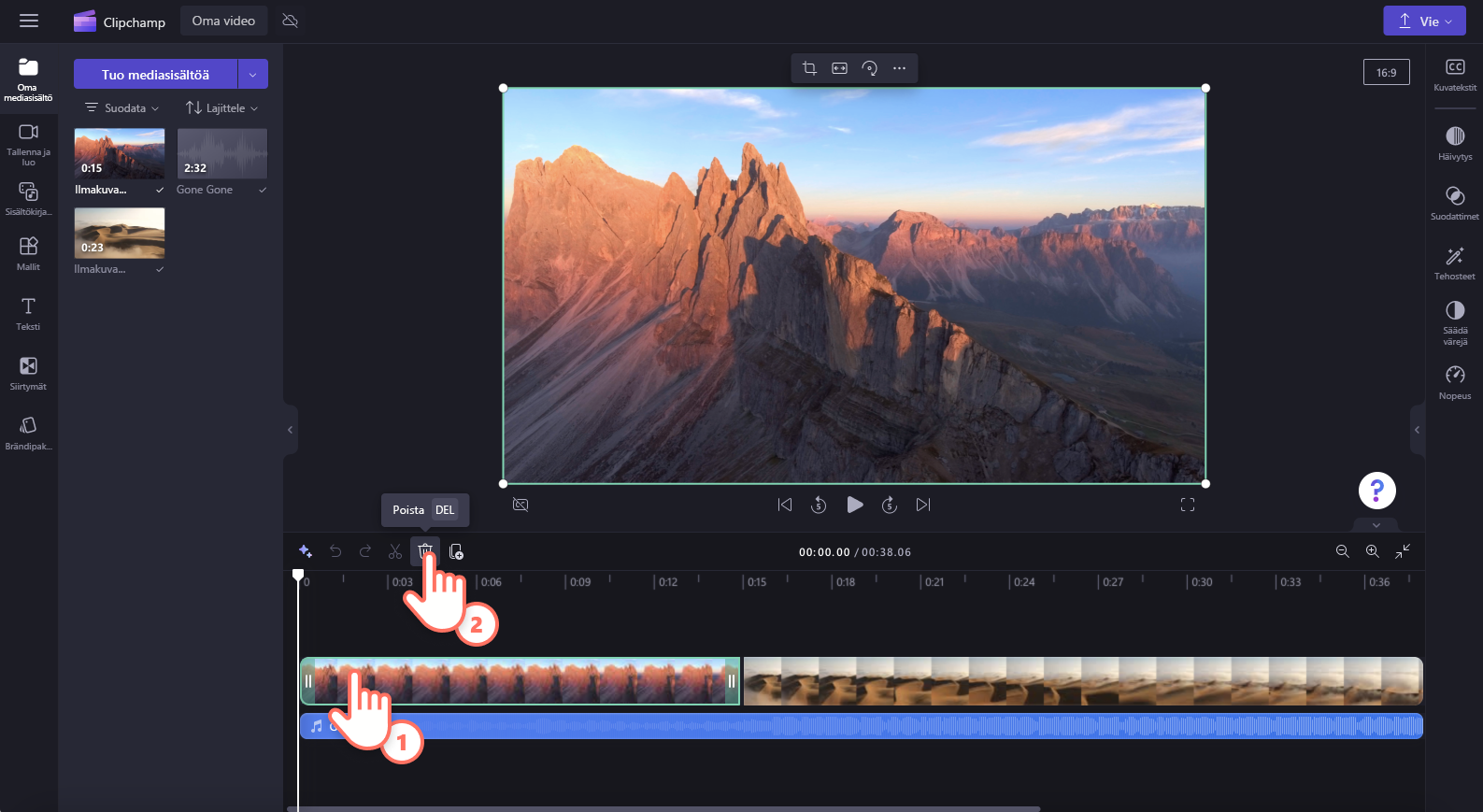
Huomautus: Muokkausaikajanalta poistettua resurssia ei poisteta työkalurivin mediavälilehdeltä.
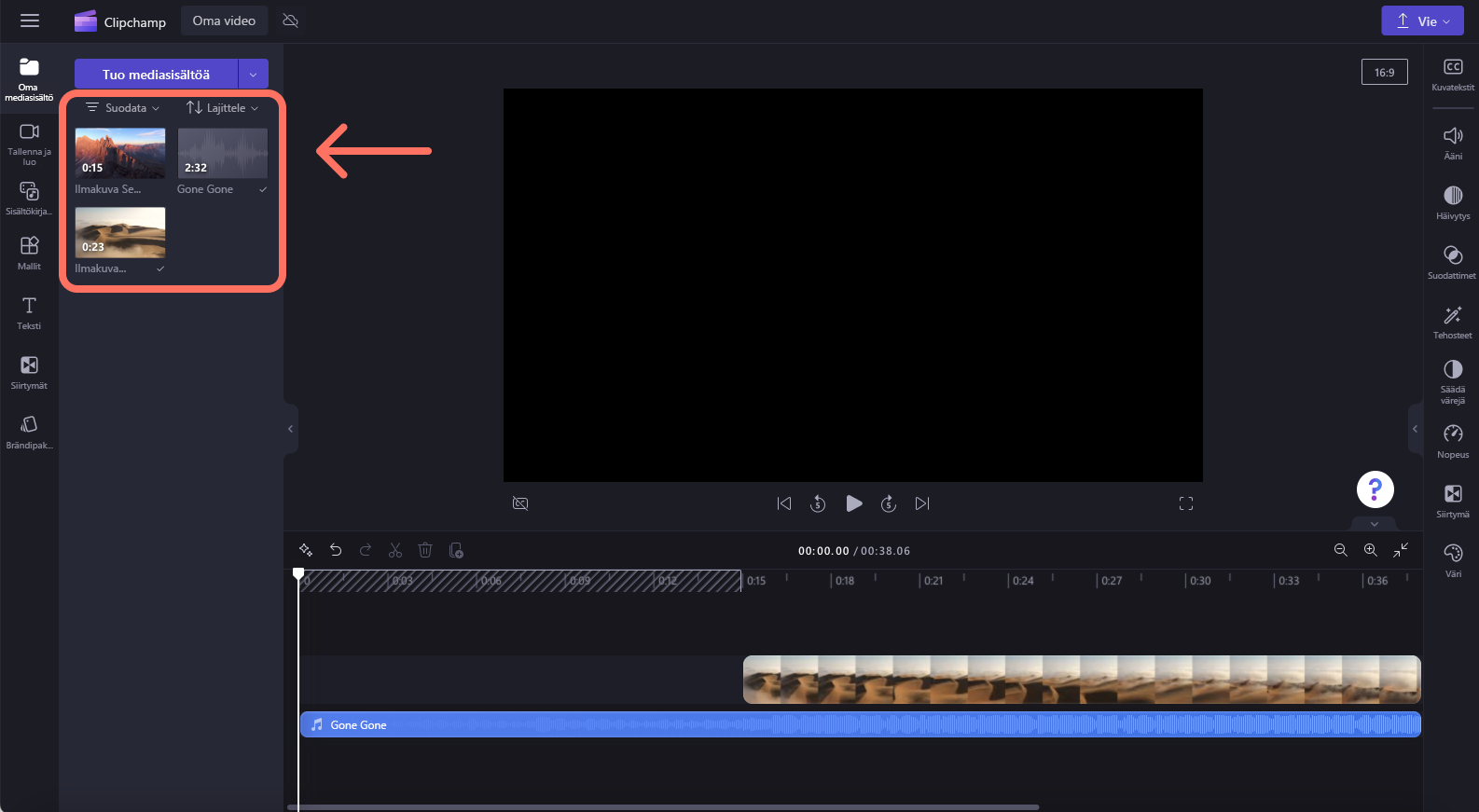
Jos olet tehnyt virheen tai haluat lisätä resurssin takaisin aikajanalle, vedä ja pudota sama resurssi uudelleen mediavälilehdeltä aikajanalle. Tämä ei lisää resurssia kohtiin, joissa leikettä käytettiin aiemmin aikajanalla. Voit myös napsauttaa aikajanan uudelleentekemis- ja kumoamispainikkeita.
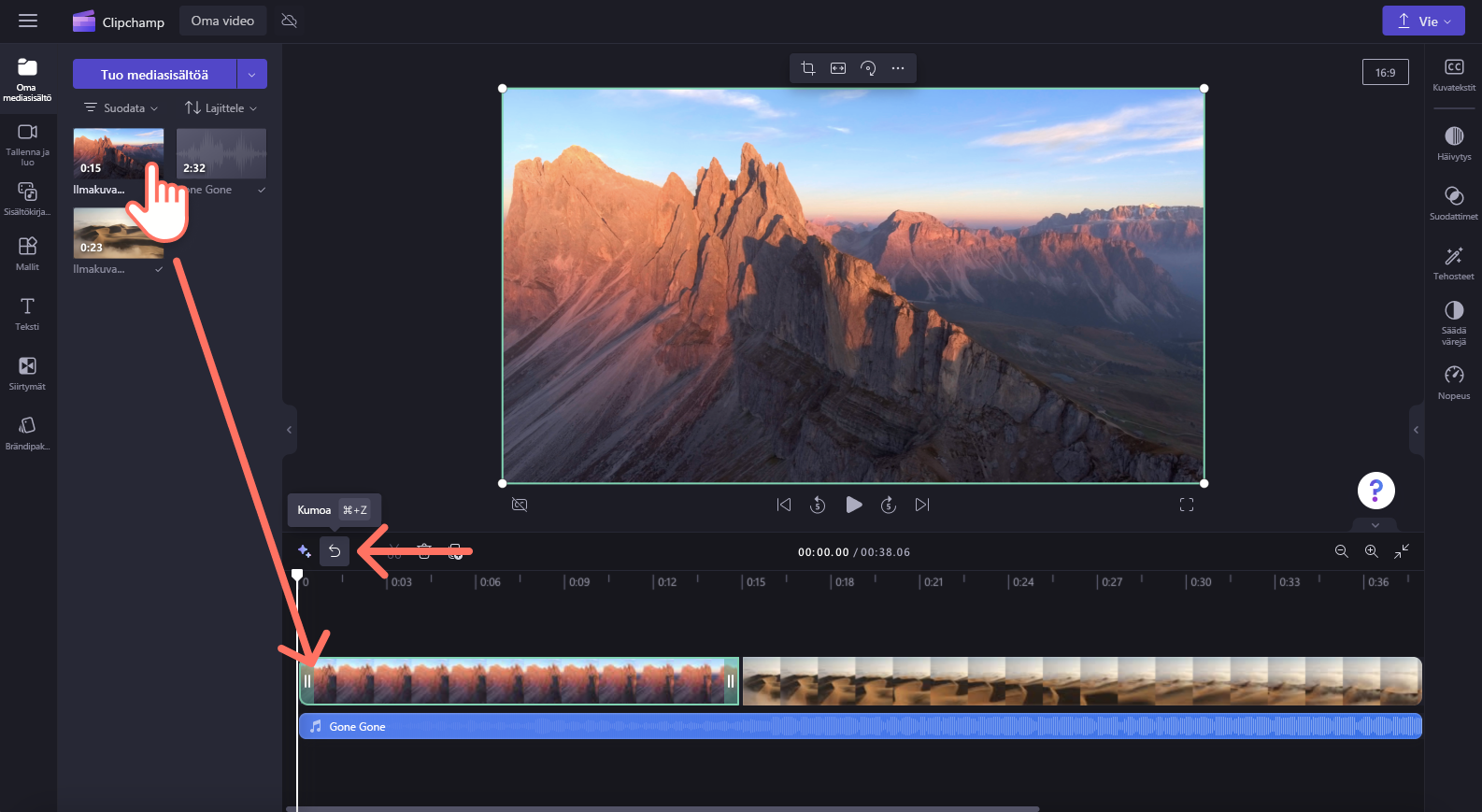
Leikkeen osan poistaminen
Jos haluat poistaa leikkeen osan aikajanaltasi, toimi seuraavasti:
-
Käytä rajaustyökalua
-
Käytä jakamistyökalua ja poista sitten ei-toivottu osa valitsemalla se ja napsauttamalla poistopainiketta.
Resurssien poistaminen mediavälilehdeltä
Jos haluat poistaa mediatiedostot pysyvästi, poista ne mediavälilehdeltä. Napsauta poistettavan resurssin roskakorikuvaketta.
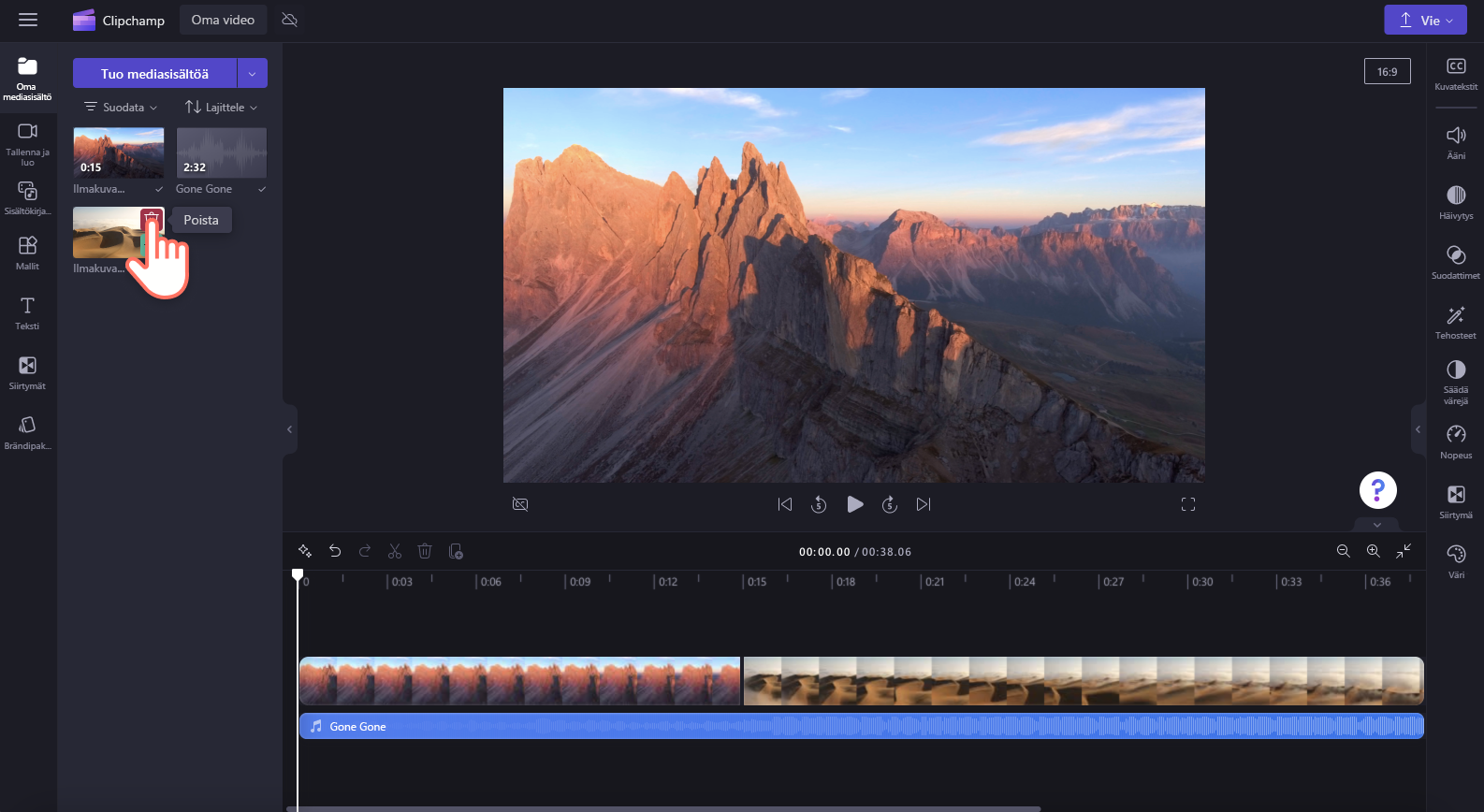
Näkyviin tulee varoitus ponnahdusikkunassa. Napsauta Kyllä, poista -painiketta poistaaksesi mediaresurssin tai napsauta Peruuta-painiketta palataksesi takaisin editoriin.
Huomautus: Jos mediaresurssi poistetaan, myös kaikki aikajanan yhdistetyt siirtymät poistetaan.